近期有小伙伴反映在使用Win11进行网络访问的时候提示0x800704cf错误代码,这是怎么回事呢,遇到这种情况应该怎么解决呢,下面小编就给大家详细介绍一下Win11网络访问提示错误0x800704cf的解决方法,大家感兴趣的话可以来看一看。
解决方法:
1、右击下方任务栏中的开始。
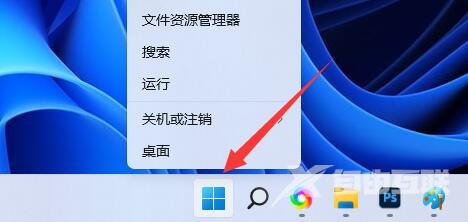
2、选择选项列表中的"设备管理器"打开。
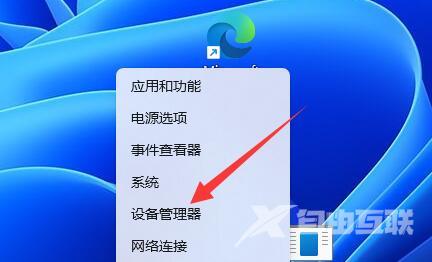
3、在打开的窗口界面中,找到"网络适配器"并将其展开。
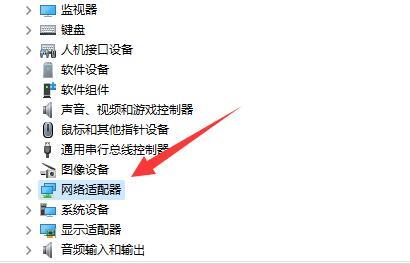
4、接着点击顶部工具栏中的"查看"选项,选择下方选项列表中的"显示隐藏的设备",将其勾选上。
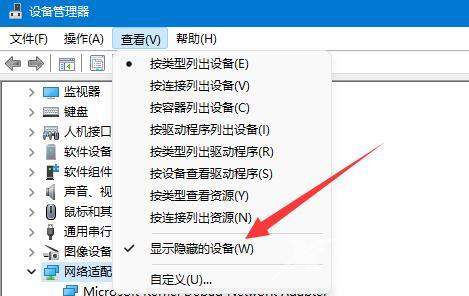
5、这时我们可以看到网络适配器下方有很多名为6to4的设备。
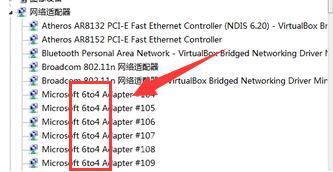
6、最后将这些设备全部选中,右击选择"卸载设置"就可以了。
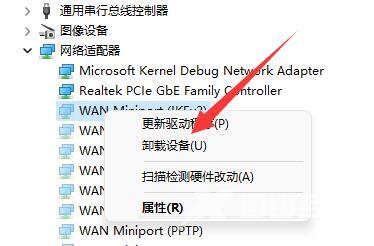
郑重声明:本文由网友发布,不代表盛行IT的观点,版权归原作者所有,仅为传播更多信息之目的,如有侵权请联系,我们将第一时间修改或删除,多谢。